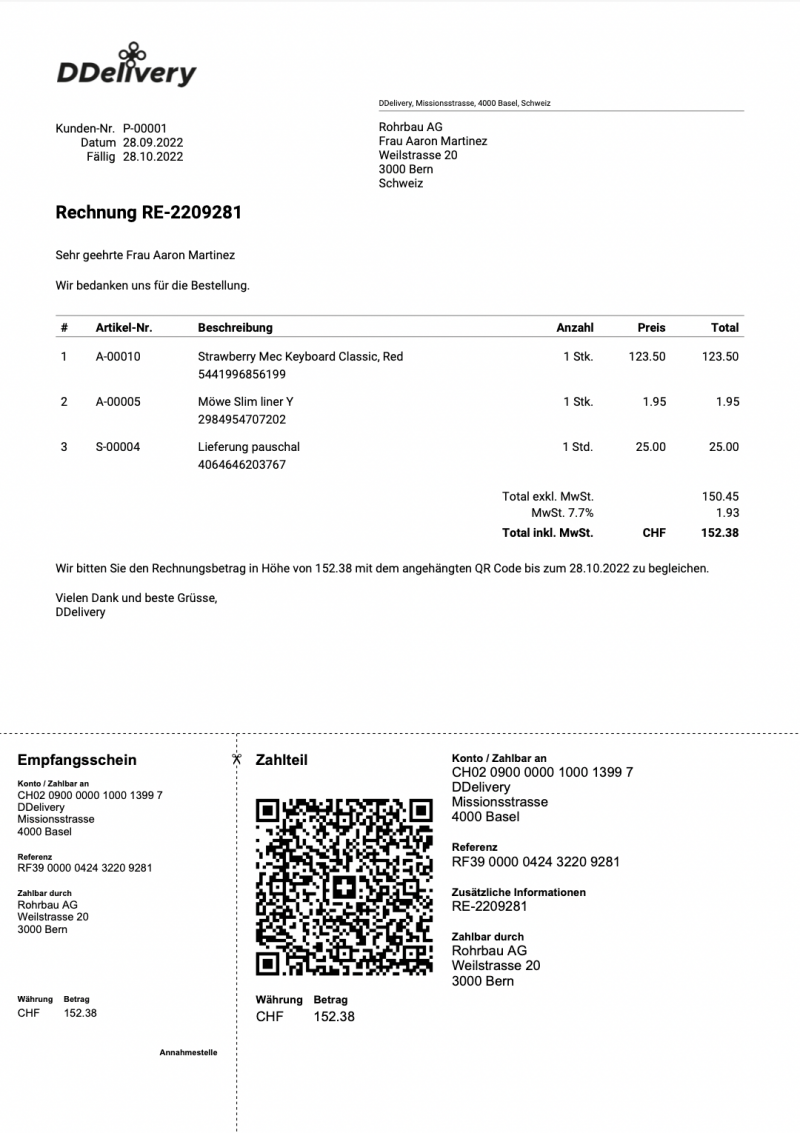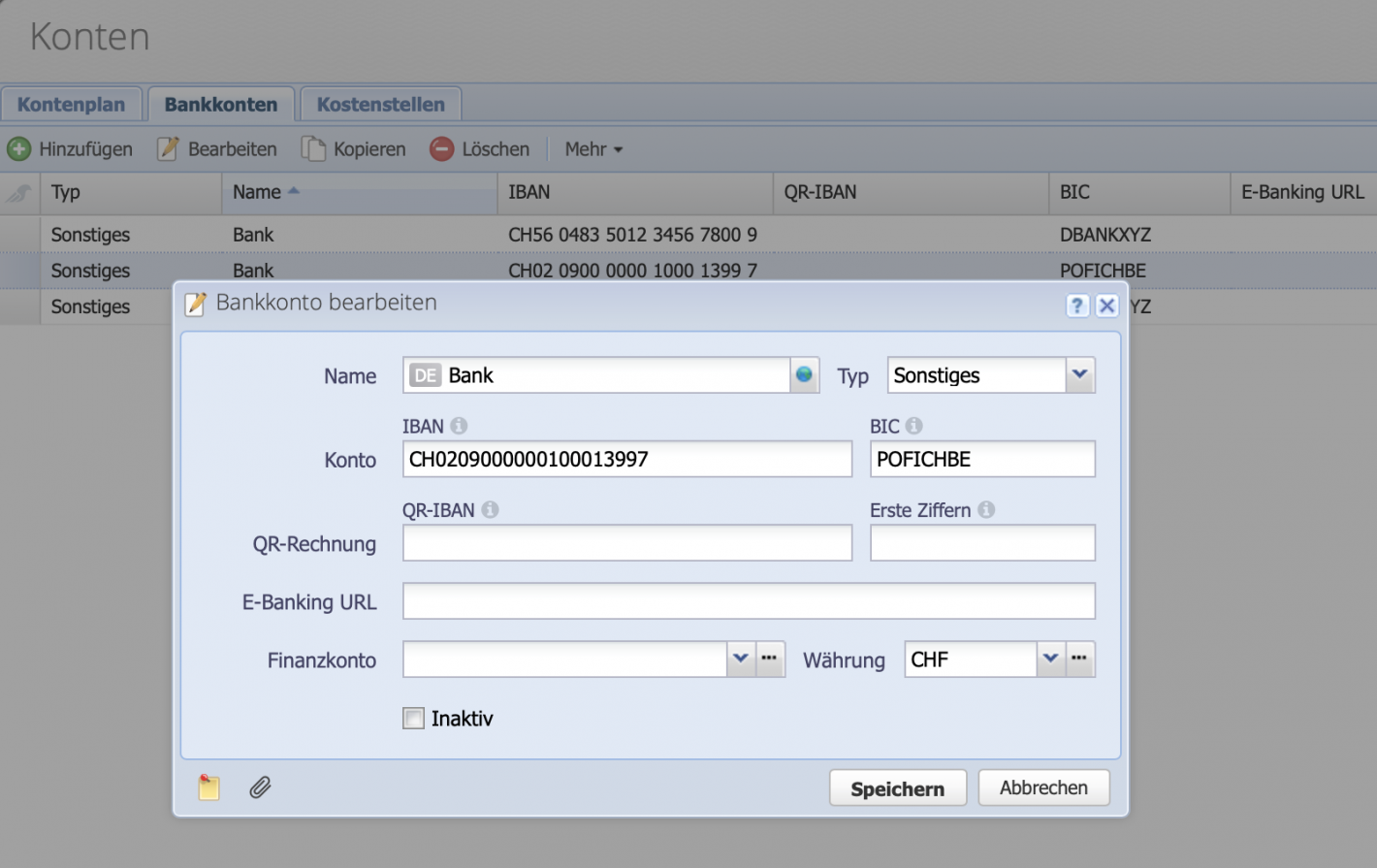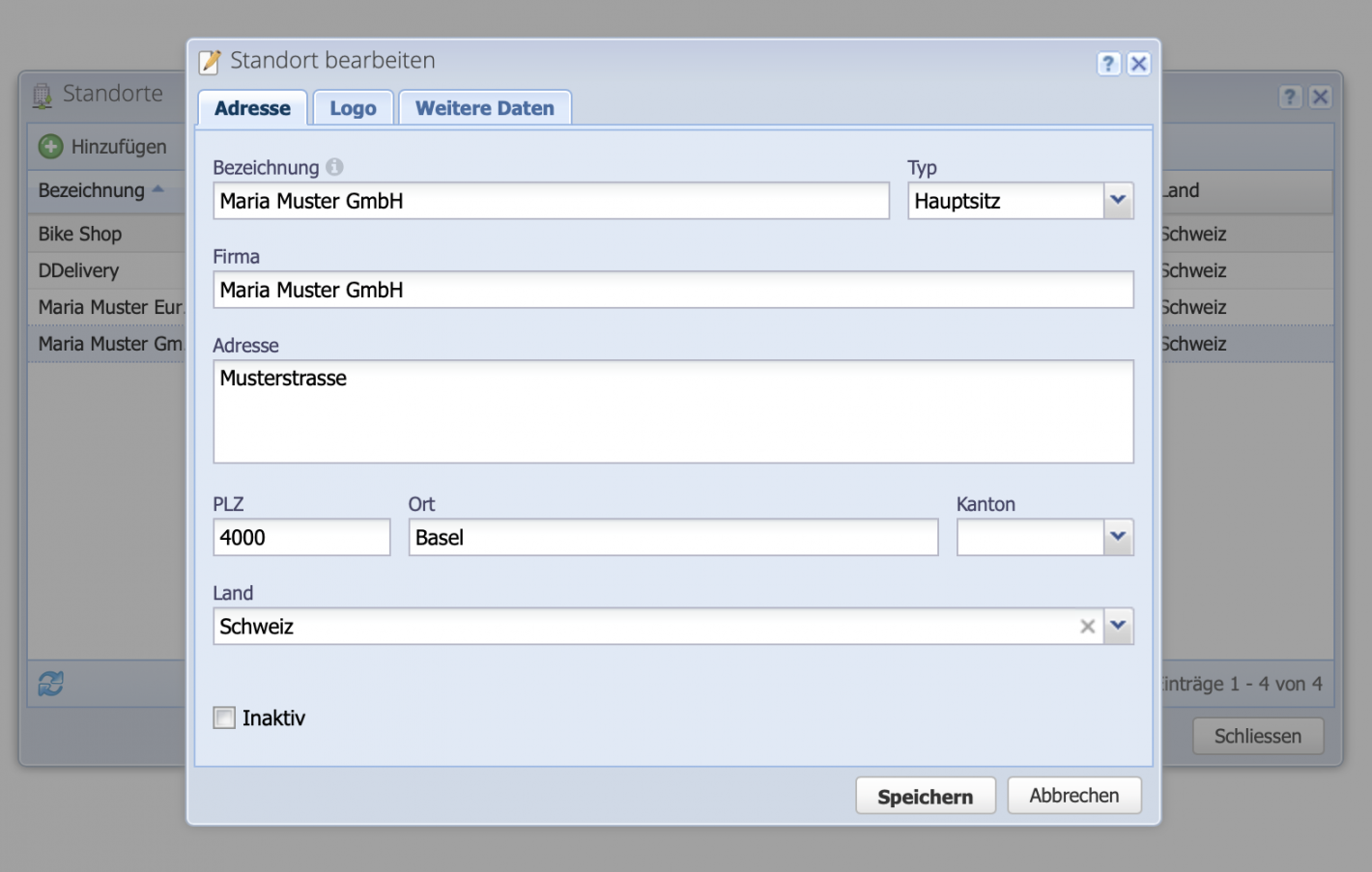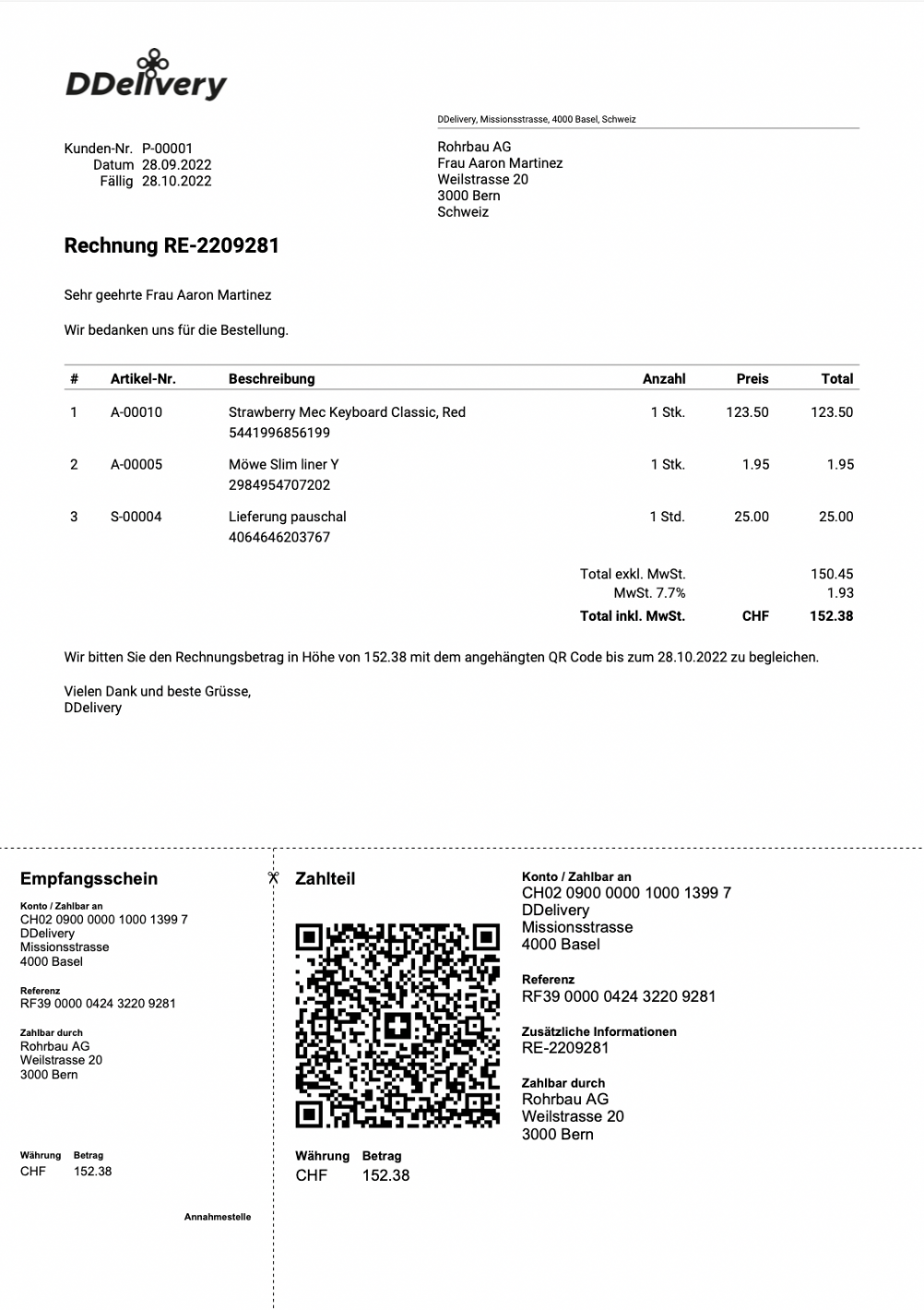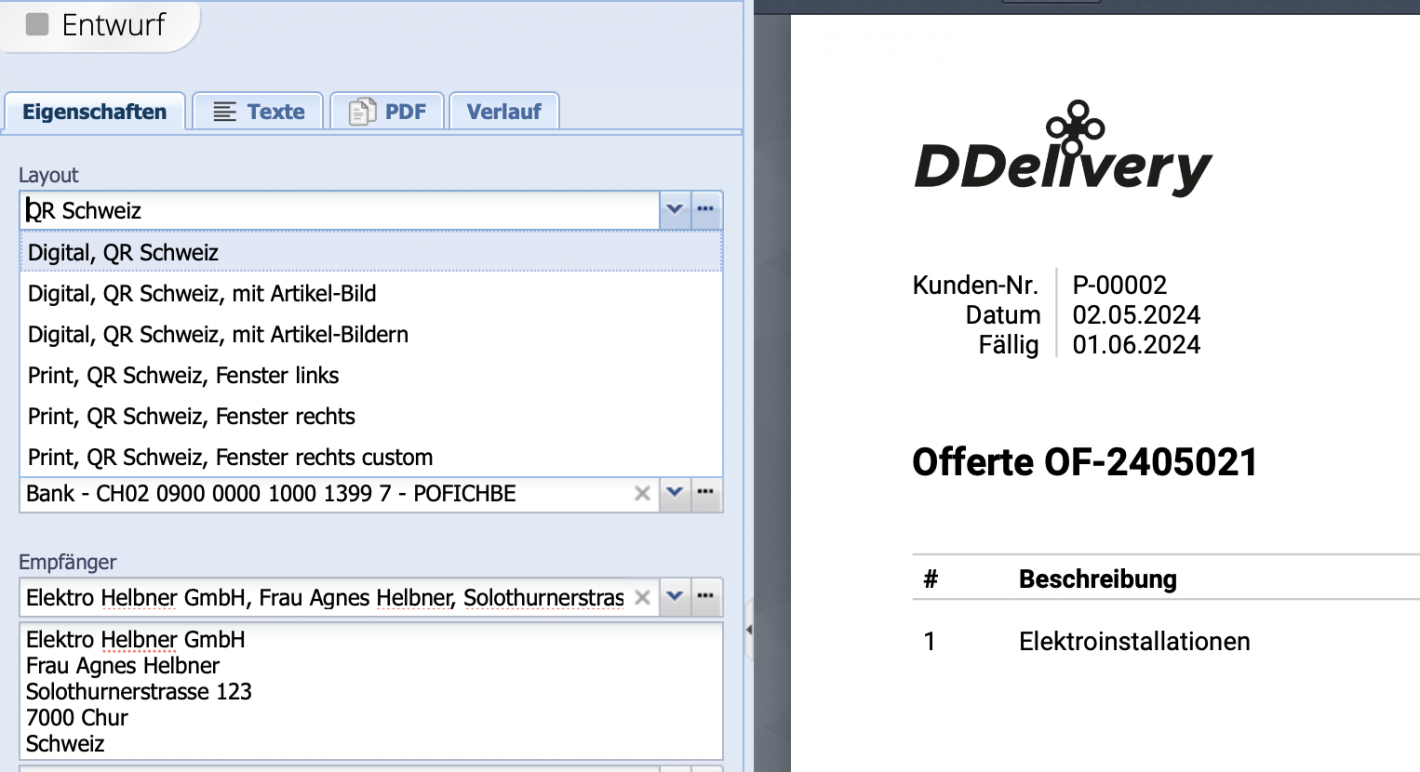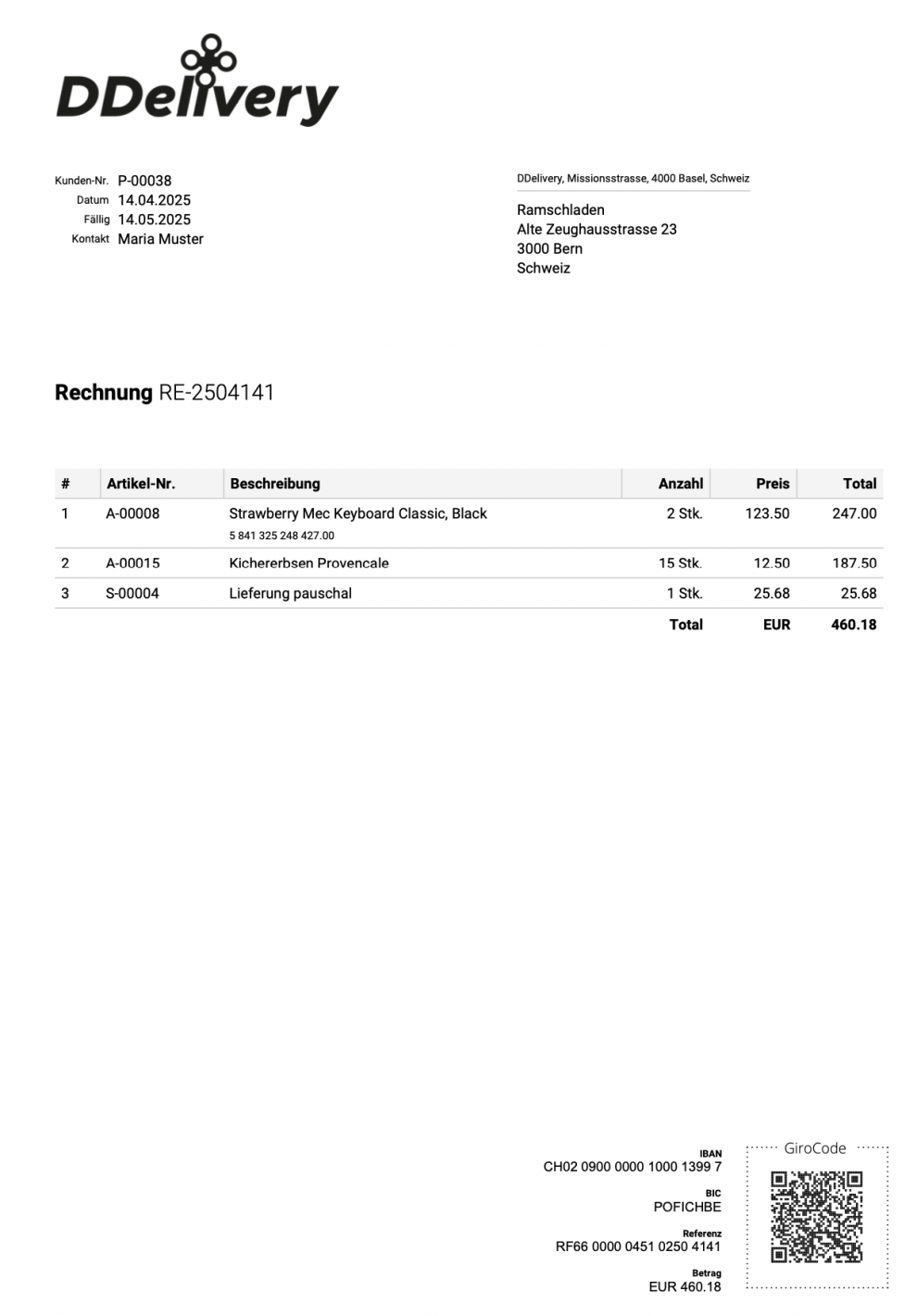1. Bankkonto erfassen
Falls noch keine Kontoangaben erfasst wurden, dies unter Konten im Reiter Bankkonten nachholen. Hier kann ein Bankkonte erstellt werden.
Wenn nur eine IBAN eingegeben wird, aber keine QR- IBAN, dann generiert CashCtrl automatisch eine Referenz- Nummer nach ISO-11649 Standard. Um Referenznummern zu nutzen ist die QR- IBAN also nicht zwingend notwendig.
Mit Speichern bestätigen.